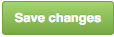Benutzermeldungen auf Ihrer Instanz anpassen
Sie können benutzerdefinierte Meldungen erstellen, die Benutzern auf An- und Abmeldeseiten angezeigt werden.
Inhalt dieses Artikels
- Benutzerdefinierte Meldung für Anmeldung erstellen
- Benutzerdefinierte Meldung für Abmeldung erstellen
Mittels Markdown können Sie Ihre Meldung formatieren. Weitere Informationen finden Sie unter „Informationen zum Schreiben und Formatieren bei GitHub“.
Hinweis: Wenn Sie SAML zur Authentifizierung verwenden, wird die Anmeldeseite von Ihrem Identity Provider bereitgestellt und kann nicht über GitHub Enterprise Server angepasst werden.
Benutzerdefinierte Meldung für Anmeldung erstellen
-
Klicken Sie in der oberen rechten Ecke einer beliebigen Seite auf .

-
Klicken Sie auf der linken Seitenleiste auf Business.

-
Klicken Sie unter dem Namen Ihres Geschäftskontos auf Settings (Einstellungen).

-
Klicken Sie auf der linken Seitenleiste auf Messages (Nachrichten).
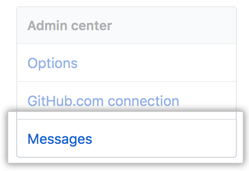
-
Klicken Sie unter „Sign in page“ (Anmeldeseite) auf Add message (Meldung hinzufügen) oder Edit message (Meldung bearbeiten).

-
Geben Sie unter Sign in message (Meldung für Anmeldung) die Meldung an, die Benutzern angezeigt werden soll.

-
To see the rendered message, click Preview.

-
Überprüfen Sie die dargestellte Meldung.

-
At the bottom of the page, click Save changes.
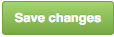
Benutzerdefinierte Meldung für Abmeldung erstellen
-
Klicken Sie in der oberen rechten Ecke einer beliebigen Seite auf .

-
Klicken Sie auf der linken Seitenleiste auf Business.

-
Klicken Sie unter dem Namen Ihres Geschäftskontos auf Settings (Einstellungen).

-
Klicken Sie auf der linken Seitenleiste auf Messages (Nachrichten).
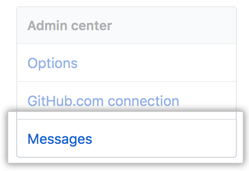
-
Klicken Sie unter „Sign out page“ (Abmeldeseite) auf Add message (Meldung hinzufügen) oder Edit message (Meldung bearbeiten).

-
Geben Sie unter Sign out message (Meldung für Abmeldung) die Meldung an, die Benutzern angezeigt werden soll.

-
To see the rendered message, click Preview.

-
Überprüfen Sie die dargestellte Meldung.

-
At the bottom of the page, click Save changes.